
Агуулгын хүснэгт:
- Зохиолч John Day [email protected].
- Public 2024-01-30 11:04.
- Хамгийн сүүлд өөрчлөгдсөн 2025-01-23 15:00.



Сайн байна уу, миний анхны зааварчилгаанд тавтай морилно уу.
Би 3x3x3 хэмжээтэй LED шоо эхлэн сурагчдад зориулсан энгийн, цэвэр загварыг танилцуулж байна. Барилга угсралтын ажлыг хөнгөвчлөхийн тулд би тусгай ПХБ-ийн талаар дэлгэрэнгүй мэдээлэл өгөх болно, та өөрөө хийх эсвэл худалдаж авах, зааварчилгаа өгөх боломжтой бөгөөд та над шиг энэхүү гайхалтай Arduino номын сангийн LED шоо, arduino lib програмыг дахин ашиглах боломжтой болно.
Загвар зохион бүтээх зорилгын нэг нь зөвхөн нүхний хэсгүүдийг ашиглах явдал бөгөөд тэдгээрийг эхлэгчдэд гагнах нь илүү хялбар бөгөөд дуртай дуудлага худалдаа/худалдааны сайтууд дээр бүх зүйлийг интернетээр дамжуулан авах боломжтой байдаг.
Энэхүү загварыг USB кабель эсвэл 7.5-12V тогтмол гүйдлийн адаптераар тэжээх боломжтой.
Энэ хэлхээ нь Arduino-ийн үндсэн загварыг ашигладаг бөгөөд та үүнийг хямд хэлхээний системд програмчлагдах (ICSP) програмист эсвэл бэлэн USB-ээс TTL адаптер ашиглан програмчилж болно. Танд хэрэгтэй цорын ганц програм бол хүндэт Arduino IDE юм.
Энэхүү загвар нь хувьсгалт шинж чанартай биш бөгөөд зөвхөн өмнөх зарим бүтээл дээр үндэслэсэн бөгөөд би үүнийг цэвэрхэн савласан. Танд таалагдана гэж найдаж байна.
Алхам 1: Шаардлагатай эд анги
Энэхүү загвар нь нүхний хэсгүүдэд өргөн хэрэглэгддэг. Таны дуртай орон нутгийн дистрибьютор танд хэрэгтэй эд ангиудыг нөөцлөх ёстой.
Танд Arduino ачаалагч дуудагдсан Atmega 168p эсвэл Atmega 328p хэрэгтэй болно. Та эдгээрийг Ebay дээрээс олж, "arduino bootloader" хайж, Dual In Line (DIL) хувилбарыг худалдаж авсан эсэхээ шалгаарай. Танд ердийн, хуучин, тарган USB төрлийн B залгуур хэрэгтэй. Транзисторууд, T1-T3 нь ерөнхий зориулалттай NPN транзисторууд бөгөөд BC108, 2N2222, 2N3904 гэх мэт төрлүүдийг ашиглаж болох ба транзисторын зүүг ПХБ-ээс байнга шалгаж байгаарай.
Чухал LED-ийн хувьд өндөр тод эсвэл хэт тод LED худалдаж авах хэрэгтэй. Энд үзүүлсэн жишээ кубын хувьд би Ebay дээр худалдагчаас 10000-12000mcd LED ашигласан. Та гэрэл гэгээтэй байхыг хүсч байгаа тул өрөөний ердийн гэрэлтүүлэгт байгаа кубыг харах боломжтой хэвээр байна. Хэрэв тухайн зүйлийн тодорхойлолт нь харах өнцгийг нарийвчлан харуулдаг бол ихэвчлэн 20 градус байдаг, гэхдээ илүү өргөн өнцгөөр харах боломжтой. Эдгээр хэт ягаан туяа LED -ийг хажуу талаас нь харвал хамгийн нарийвчлалтай биш юм. Та өөрийн хэрэгцээнд нийцсэн гэрлийг олохын өмнө өөр өөр нийлүүлэгчдээс хэдэн LED -ийг туршиж үзэх хэрэгтэй болж магадгүй юм.
Бүрэлдэхүүн хэсгүүдийн бүрэн жагсаалт:
Хэсгийн үнэ цэнийн тодорхойлолт ПХБ Сайхан ногоон ПХБ -ийг хий.
C3 22p 22pF, 25V, 4.4mm давирхайтай керамик конденсатор C4 100n 100nF, 25V, 7.5mm давирхайтай керамик конденсатор C5 100n 100nF, 25V, 7.5мм давирхайтай керамик конденсатор C6 10u 10uF 16V, 5.5мм тохиолдолд Электролитийн конденсатор, 16V C7 22u 10uF 16V, 5.5мм хэмжээтэй цахилгаан электролитийн конденсатор, 16V IC1 ATMEGA ATEMEGA168 эсвэл ATMEGA328, Arduino ачаалагч IC2 L7805T L7805CV 5V, 100мА шугаман зохицуулагч, TO92 багц ICSP ICSP Пин толгойны тууз, 0.1 инч, 2х3 зам. J1 DCJ0202 DC диаметртэй дотоод залгуур. JP1 Pin толгойн зурвас, 0.1 давирхай, 1х3 хэмжээтэй. Q2 16MHz 16MHz, HC49 болор болор, 50 ppm, нам профиль R1 10k 10K 1/4W металл хальс эсэргүүцэл 1% R2 1k 1K 1/4W металл хальс эсэргүүцэл 1% R3 1k 1K 1/4W металл хальс эсэргүүцэл 1% R4 1k 1K 1/ 4W металл хальс эсэргүүцэл 1% R5 470 470 1/4W металл хальс эсэргүүцэл 1% R6 1k 1K 1/4W металл хальс эсэргүүцэл 1% R8 100 100R 1/4W металл хальс эсэргүүцэл 1% R9 100 100R 1/4W металл хальс эсэргүүцэл 1% R10 470 470R 1/4W металл хальс эсэргүүцэл 1% R11 470 470R 1/4W металл хальс эсэргүүцэл 1% R12 470 470R 1/4W металл хальс эсэргүүцэл 1% R13 470 470R 1/4W металл хальс эсэргүүцэл 1% R14 470 470R 1/4W металл хальс эсэргүүцэл 1% R15 470 470R 1/4W металл хальс эсэргүүцэл 1% R16 470 470R 1/4W металл хальс эсэргүүцэл 1% R17 470 470R 1/4W металл хальс эсэргүүцэл 1% R18 1k 1K 1/4W металл хальс эсэргүүцэл 1% R19 LDR Нэмэлт LDR S1 S1 4 зүү, 6х6 мм хэмжээтэй ПХБ -д холбох PTH унтраалга. T1 BC547 BC547/BC548 бага хүчин чадалтай NPN транзистор, TO92 T2 BC547 BC547/BC548 бага чадалтай NPN транзистор, TO92 T3 BC547 BC547/BC548 бага хүчдэлийн NPN транзистор, TO92 X4 USB төрлийн B залгуур, нүхээр ПХБ холбох. 4 x 3-5мм өндөр резинэн хөл дээр наалдана.
Алхам 2: Хэлхээний диаграм ба үйл ажиллагааны тайлбар
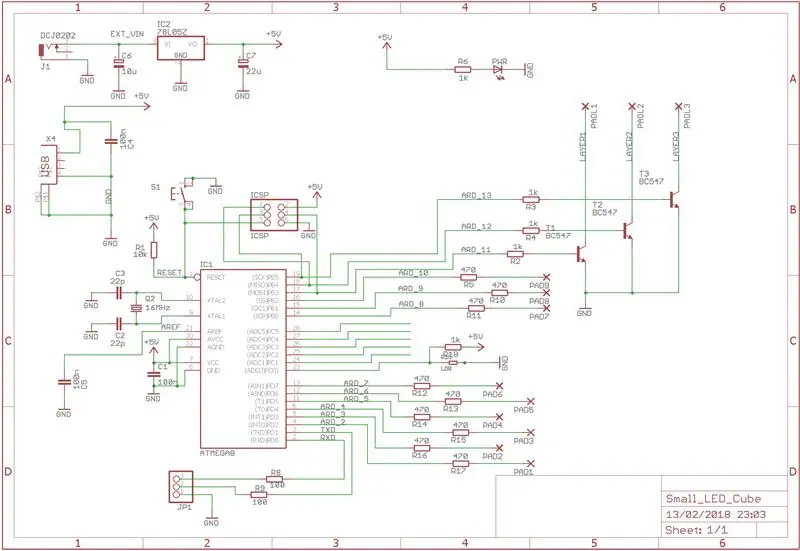
Схемийг дээр харуулав.
Энэхүү загвар нь Arduino Duemilanove -ийн схем дээр үндэслэсэн бөгөөд нүцгэн хэсгүүдийг нь тайлжээ. USB -ийг цуваа төхөөрөмжөөс салгасан боловч JP1 цуваа толгой байгаа бөгөөд энэ нь USB -ээс TTL адаптерт төхөөрөмжийг програмчлах боломжийг олгодог. ICSP гарчиг бас байна.
Удирдах зөвлөл нь USB залгуураас ажиллах боломжтой бөгөөд үүнийг компьютер дээрх 5V -ийн тохиромжтой хангамж эсвэл хямд үнэтэй фунт/долларын гар утасны цэнэглэгч багц ашиглан хийж болно. Нөгөө сонголт нь DC залгуурын оролтыг ашигладаг бөгөөд энэ нь 7-15V тогтмол гүйдлийн оролтыг хүлээн авдаг тул та өөрт байгаа залгуур адаптерийг ашиглах боломжтой болно. Хэлхээ нь зөвхөн 30 мА ашигладаг тул үхсэн төхөөрөмжөөс салгагдсан адаптер ажиллах ёстой бөгөөд хогны хайрцгаа шалгаарай.
R12 -ээс R17 хүртэлх резистор нь LED -ийн тод байдлыг тохируулдаг гүйдлийг тохируулдаг. RED LED болон 470R резисторыг харуулсан бол гүйдэл нь LED тутамд ~ 5мА байна. LED гүйдлийг тооцоолохын тулд танд Atmega төхөөрөмжийн гаралтын хүчдэл (4.2V) ба LED -ийн хүчдэлийн бууралт, улаан LED -ийн хувьд 1.7V байна. Томъёо нь:
LED гүйдэл = (Атмега гаралтын хүчдэл - LED хүчдэл)/I Led
Миний ашигласан хэсгүүдийн хувьд: LED гүйдэл = (4.2-1.7)/470 LED гүйдэл = 5.31mA
Atmega 168/328 -аас 10 мА хүртэл гүйдлийг хязгаарлах
Зарим түгээмэл LED хүчдэл буурдаг:
Улаан 1.7V Шар 2.1В Улбар шар 2.1В Ногоон 2.2В Цэнхэр 3.2V Супер цэнхэр 3.6V Цагаан сэрүүн 3.6V
Тиймээс та өндөр тод цэнхэр LED ашиглаж болно, эсэргүүцэл нь 270R хүртэл буурна. Та гүйдлийг 10 мА хүртэл нэмэгдүүлэх боломжтой, миний туршилтаар 5мА хангалттай байсан.
Транзистор T1-T3 нь нийтлэг NPN BJT транзистор, BC547/BC548/2N2222 гэх мэт гурван давхарга тус бүрийн шилжүүлэлтийг хянадаг. R2-R4 резистор нь резисторын үндсэн гүйдлийг хязгаарладаг.
R6 ба PWR LED нь заавал биш бөгөөд Arduino -аас хуулбарлагддаг бөгөөд хэрэв LED шоо дээр тэжээл асаалттай байгаа нь тодорхой юм.
C2, C3 ба Q2 нь ачаалагчтай урьдчилан програмчлагдсан Atmega 168/328p төхөөрөмжийн цагийн хэлхээг бүрдүүлдэг. 22pF конденсаторыг энд суулгасан эсэхээ шалгаарай, өөрөөр хэлбэл чип асахгүй болно. C1, C4, C5 нь тэжээлийн хангамжийг салгаж, IC2, C6, C7 нь шугаман зохицуулагчийн энгийн хэлхээг үүсгэдэг. Энэ талаар нэг их хэлэх зүйл алга, гэхдээ конденсаторыг зөв тохируулж байгаа эсэхийг шалгаарай. ПХБ -ийн зураг болон торгон дэлгэц дээр + тэмдэглэгээ байдаг.
SK1 ба R8 ба R9 нь цуваа интерфэйс юм. USB-ээс TTL адаптер ашиглан та энд байгаа жишээг ашиглан төхөөрөмжийг програмчилж болно
Алхам 3: Дизайн файлуудыг олж авах, ПХБ хийх
ПХБ -ийн дизайны өгөгдлийг Github дээрээс https://github.com/istedman/LED_Cube3x3 хаягаар татаж авах боломжтой.
ПХБ -ийн үйлдвэрлэгч рүү илгээх зориулалттай боловсруулсан Gerber файлууд,-p.webp
ПХБ -ийг гэртээ хийж болно, би үүнийг хийх байсан, гэхдээ Etchant -ээс гараад дууссан. Энэхүү загварыг нэг талт ПХБ ашиглан хийж болох бөгөөд дээд давхаргыг (зураг дээрх RED) цагаан тугалган зэс утсан холбоос ашиглан хийж болно. Би https://pcbshopper.com/ ашиглан Elecrow -ийг ашигласан загваруудын хувьд тохиромжтой худалдагчийг хайж олсон.
Github дээрх ПХБ -ийн загвар нь энд харуулсан загварын загварт 3 өөрчлөлт орсон байна.
- 7805CV зохицуулагчийг арай жижиг 78L05 зохицуулагчаар сольсон.
- ПХБ -ийн хэмжээ 5 мм -ээр багассан.
- Би USB +5V тэжээлээс полифузыг арилгасан.
Алхам 4: ПХБ -ийг угсрах

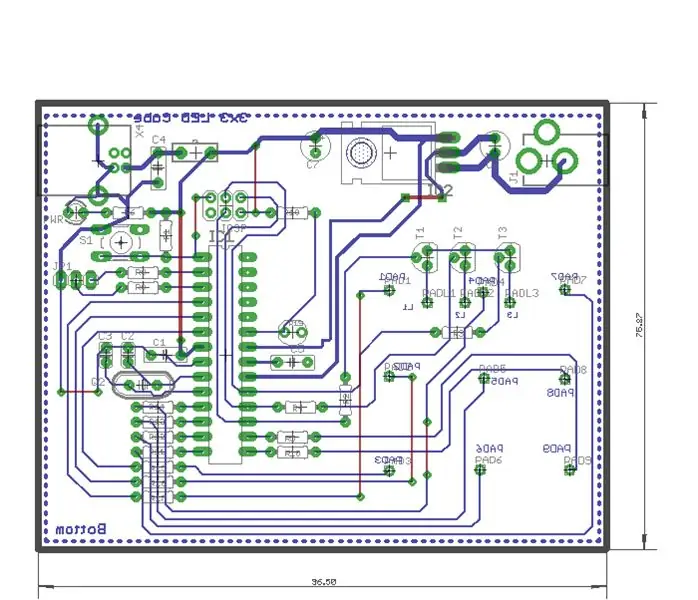
ПХБ -ийг угсрах нь нэлээд боломжтой юм. Би лавлахын тулд угсарсан ПХБ -ийн зураг болон дээрх загварыг нэмсэн. Би үргэлж хамгийн жижиг хэсгүүдийг эхлээд тохируулж, дээш нь ажиллуулж эхэлдэг, ялангуяа хэрэв та ПХБ -ийн зогсоолгүй бол энэ нь чухал юм.
- Эхлээд резисторыг суулгаж эхэл, гагнахгүй байх. Зөв бүрэлдэхүүн хэсгийг зөв газар оруулсан эсэхээ шалгаарай. Шалгахад хялбар болгохын тулд тэдгээрийг хүлцлийн туузаар баруун/доод талд байрлуулснаар дараа нь шалгахад хялбар болно. Хэрэв танд резисторын өнгөний кодыг тодорхойлоход тусламж хэрэгтэй бол эндээс үзнэ үү. Зөв хэсгүүд зөв газарт байгаа эсэхийг шалгасны дараа эд ангиудыг гагнана уу.
- Q2 болор, C2 ба C3 конденсаторыг гагнана.
- Atmega168/328 -ийн 28 зүү залгуурыг гагнаж, дээд талд нь 1 -р зүү байгаа эсэхийг шалгаарай.
- ICSP ба JP1 холбогчийг тохируулна уу.
- C1, C4, C5 конденсаторуудыг бүгдийг нь 100nF (хэсгийн код 104) тохируулна уу.
- IC2 шугаман зохицуулагч.
- T1, T2, T3 транзисторыг тохируулна уу. T1/T2/T23 ба IC1 -ийг сольж чадаагүй эсэхээ шалгаарай.
- Fit S1, чиг баримжаа нь хамаагүй.
- C6 ба C7 -ийг тохируулаарай, туйлыг зөв тохируулаарай!
- USB холбогч X4 -ийг тохируулна уу.
- J1 тогтмол гүйдлийн залгуурыг байрлуул.
Суулгах эцсийн хэсэг бол SIL эргүүлсэн зүү толгой юм. Би туузны зүү тус бүрээс хуванцарыг сайтар салгахын тулд хос нарийн зүсэгч ашигладаг бөгөөд үүнийг 12 эргүүлсэн зүү залгууртай болтол нь давтаж, дараа нь бахө, 3 гар ашиглан тус бүрийг ПХБ -д гагнана. Ихэнх хүмүүс 3 гаргүй байдаг тул дэвсгэрийг таглахын тулд нүх тус бүрийг бага зэрэг гагнуураар хийж, хөргөнө. Дараа нь гагнуурыг хайлуулж, тээглүүрийг оруулахын тулд гагнуурын төмрийг хэрэглэж, гагнуурын төмрийг үе мөчний хувьд салга. Хуурай үе байвал танд шинэ гагнуур хэрэгтэй болно.
Гагнуураа шалгахаасаа өмнө бага зэрэг завсарлага аваарай, магадгүй ундаа уу? Гагнуураа шалгаад USB холбогчийг шалгана уу.
Гагнуурын ажилд сэтгэл хангалуун байгаа бол өөрөө наалддаг хөлийг ПХБ -ийн доод талд наана.
Алхам 5: LED шоо угсрах

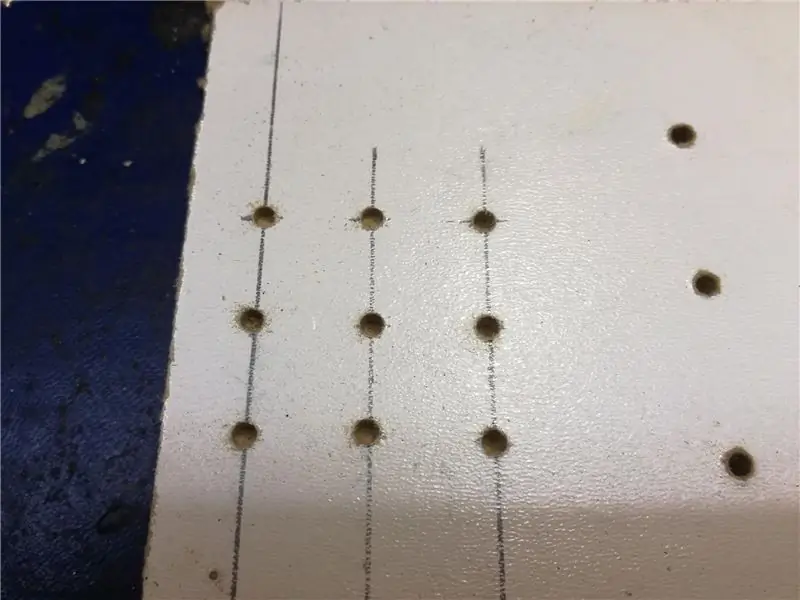


Энэ бол угсралтын хамгийн төвөгтэй хэсэг юм. Та яараарай, бүү ай.
Зураг мянган үг хэлж байхад би дээрх зургуудад тэмдэглэл нэмж орууллаа.
Хэд хэдэн чухал зүйл.
- Давхарга бүрийн дизайн +V -ийг 9 LED болгон сольж байх үед эерэг хар тугалга (урт хөл) доошоо чиглэсэн эсэхийг шалгаарай.
- Хэвтээ баар хийхийн тулд сөрөг хар тугалгыг LED -т 90 градусаар нугалсан эсэхийг шалгаарай.
- Давхарга бүрийг дангаар нь бүтээж, давхар/гурав дахин бүтцийг шалгана уу.
- Цагаан тугалга бүхий зэс утсыг ашиглахдаа LED эгнээ бүрийн хооронд хагас зайд байгаа эсэхийг шалгаарай, ингэснээр давхаргын унтраалгын утсыг бэхлэхэд хялбар болно.
Алхам 6: Туршилт ба эцсийн шоо угсралт

LED куб угсралт эсвэл Atmega168/328 төхөөрөмжийг залгахаасаа өмнө хэд хэдэн энгийн шалгалт хийж болно.
Хэрэв танд DMM байгаа бол (хэрэв та ийм төсөл хийвэл танд ийм төхөөрөмж байх ёстой), 28 зүү залгуурын 7 (эерэг) ба 8 (сөрөг) зүү дээрх эсэргүүцлийг хэмжиж үзвэл та> 1K байх ёстой. Хэрэв энэ нь доогуур байвал гагнуураа шалгаарай.
Дараа нь J1-д 7-15V оролтыг оруулаад 28 зүү бүхий 7 ба 8-р зүү рүү буцаж очоод хүчдэлийг хэмжээрэй, та 5V-ийг харах ёстой, гэхдээ энэ нь 4.90V-аас 5.1V хооронд байж болно, энэ зүгээр. Хэрэв та R6 ба PWR LED суурилуулсан бол үүнийг асаах хэрэгтэй.
J1 -ийг салгаж, USB залгуурыг X4 -т залгаарай, кабелийг 5В -ийн USB адаптертай холбож, төв ба сүлжээнд холбоно уу, 28 зүү бүхий 7 ба 8 -р зүү дээрх хүчдэлийн заалтыг давтана уу, 5В орчим байна уу?
Дээрх шалгалтууд нь тэжээлийн хүчдэл зөв, зөв туйлшралтай эсэхийг шалгах явдал байв.
Дараа нь Atmega168p/328p төхөөрөмжийг анхааралтай оруулна уу. Шаардлагатай бол голыг бага зэрэг нугална. J1 болон 7-15В-ийн тэжээлээ ашиглан тэжээлээ асаагаад IC2 ассаны дараа удалгүй халах эсэхийг шалгаарай. Хэрэв тийм бол тэжээлийг унтрааж, IC1 -ийн чиглэлийг шалгана уу.
Дараа нь LED массивын эхний мөрийг анхааралтай оруулна уу. Лаазалсан зэс утсыг дэмжих баарны нэг нь PADL1, PADL2 ба PADL3 -тэй ойрхон байгаа эсэхийг шалгаарай. Булангийн зүүгээр эхэлж, зүү хамар хавчаар ашиглан зүү бүрийг бага зэрэг эгнээ дараалан нугалж, ПХБ -ийн залгуурт тааруулах нь дээр. Би дээрх анхны угсарсан давхаргын зургийг нэмсэн. Ганцхан утастай 1/0.6 утас ашиглан PADL1/PADL2 эсвэл PADL3 -аас кубын давхарга бүрт тохирох уртыг хайчилж ав. LED -ийн эхний эгнээг ПХБ -д оруулж, эхний давхаргын хяналтын утсыг (цагаан өнгөөр харуулав) гагнах нь илүү хялбар болсон тул өмнөх алхам руу буцаж очоод өөр эгнээ хийж, дараа нь давхарга бүрийг ПХБ дээр угсарч, тогтвортой байдлыг хангаж өгсөн. суурь
Дараагийн давхаргыг нэг булангийн LED -ийг гагнах замаар эхэлж, дараа нь эсрэг талын буланг гагнана. Гагнахаасаа өмнө давхаргын түвшинг шалгаарай. Давхаргыг тохируулсны дараа нөгөө хоёр булангийн LED-ийг гагнана уу. Үлдсэн LED -ийг гагнах. Эцсийн давхаргад давхаргын угсралтыг давтана.
Алхам 7: Програмчлал
Таны Atmega төхөөрөмжөөс хамааран ачаалагчийг програмчлах эсвэл кодыг татаж авах шаардлагатай байж магадгүй юм. Хэрэв та аль хэдийн програмчлагдсан ачаалагчтай чиптэй бол USB -ээс TTL адаптер ашиглаж болно. Энэхүү гарын авлагыг дагана уу
www.instructables.com/id/Program-Arduino-Mini-05-with-FTDI-Basic/
Та мөн 2x3 зүү бүхий Circuit System Programmable (ICSP) холбогчийг ашиглаж болно, та үүнийг хийхийн тулд өөр Arduino ашиглаж болно.
www.instructables.com/id/How-to-use-Arduino-Mega-2560-as-Arduino-isp/
Би Arduino IDE дээр ажилладаг Usbasp програмист ашигладаг бөгөөд үүнийг Tools-> Programmer цэсээр тохируулна уу. Та Arduino/Atmel AVR програмистуудыг Ebay эсвэл бусад дуудлага худалдаагаар хямд үнээр авах боломжтой.
LED куб номын санг https://github.com/gzip/arduino-ledcube дээрээс татаж аваад Github дээрх зааврыг дагаж өөрийн жишээ директороос 'arduino-led-cube-> ledcube' -ийг хайж олоорой.
Хэрэв та ICSP програмист ашиглаж байгаа бол Arduino IDE -д програмист ашиглахыг зааварлахын тулд байршуулах товчлуурыг дарахаасаа өмнө ээлжийн товчийг дарна уу. Хэрэв та USB-to TTL адаптер ашиглаж байгаа бол IDE хөрвүүлж дууссаны дараа дахин тохируулах товчийг дарна уу.
Жишээ кодыг програмчилсны дараа та гоё загвар бүхий LED кубтай байх ёстой.
Энэ бол миний анхны зааварчилгаа юм, сэтгэгдэл, санал хүсэлтийг хүлээн авна уу.
Зөвлөмж болгож буй:
Албан тушаалд суурилсан олон үйлдэлт куб цаг: 5 алхам (зурагтай)

Албан тушаалд суурилсан олон үйлдэлт цаг: Энэ бол OLED дэлгэцтэй, Arduino -д суурилсан цаг бөгөөд огноотой цаг, нойрны цаг, шөнийн гэрлийн үүргийг гүйцэтгэдэг. Янз бүрийн " функц " хурдатгал хэмжигчээр хянагддаг бөгөөд куб цагийг эргүүлэх замаар сонгогддог
ATTiny84 дээр суурилсан 3А шаталсан LED драйвер: 7 алхам (зурагтай)

ATTiny84 дээр суурилсан 3А шаталсан LED драйвер: Хэрэв та 10 ваттын LED асаахыг хүсвэл энэхүү 3А LED драйверийг ашиглаж болно. 3 Cree XPL LED -ийн тусламжтайгаар та 3000 люмен хүрэх боломжтой
Raspberry Pi эсвэл бусад Linux / unix дээр суурилсан компьютер дээр дэлгэцгүй / дэлгэцгүй (толгойгүй) ажиллуулах: 6 алхам

Raspberry Pi эсвэл бусад Linux / unix дээр суурилсан компьютер дээр дэлгэцгүй / дэлгэцгүй (толгойгүй) ажиллуулах: Ихэнх хүмүүс Raspberry PI худалдаж авахдаа компьютерийн дэлгэц хэрэгтэй гэж боддог. Компьютерийн шаардлагагүй дэлгэц, гар дээр мөнгөө бүү үр. Компьютер хооронд гар, дэлгэц шилжүүлэхэд цагаа дэмий үрэх хэрэггүй. Үгүй бол ТВ битгий уя
Arduino дээр суурилсан контактгүй хэт улаан туяаны термометр - Arduino ашиглан IR суурилсан термометр: 4 алхам

Arduino дээр суурилсан контактгүй хэт улаан туяаны термометр | Arduino ашиглан IR суурилсан термометр: Сайн байна уу залуусаа энэ зааварчилгаанд бид arduino ашиглан контактгүй термометр хийх болно. Заримдаа шингэн/хатуу бодисын температур хэт өндөр эсвэл бага байдаг тул түүнтэй холбоо тогтооход хэцүү байдаг. тэр үед температур
ESP8266 дээр суурилсан Sonoff ухаалаг унтраалга дээр MicroPython програмыг хэрхэн яаж гэрэлтүүлэх вэ: 3 алхам (зурагтай)

ESP8266 дээр суурилсан Sonoff ухаалаг шилжүүлэгч дээр MicroPython Firmware -ийг хэрхэн яаж гэрэлтүүлэх вэ? Sonoff нь ITEAD -ийн боловсруулсан Smart Home -ийн төхөөрөмжийн шугам юм. Энэ шугамын хамгийн уян хатан, хямд төхөөрөмжүүдийн нэг бол Sonoff Basic ба Sonoff Dual юм. Эдгээр нь ESP8266 агуу чип дээр суурилсан Wi-Fi идэвхжүүлсэн унтраалга юм. Хэзээ
